Personnalisations de WinPE
I. Présentation
Pour faire suite à mon tutoriel sur la "présentation de WinPE", je vous propose d'aborder maintenant quelques possibilités de personnalisation de l'environnement WinPE et par la même occasion en dévoiler quelques aspects méconnus.
Bien évidemment, la personnalisation de WinPE dépend directement de l'usage que l'on souhaite en faire et de l'environnement d'exploitation dans lequel on l'utilise. J'espère que vous me pardonnerez ces choix arbitraires, mais les idées sont tellement nombreuses qu'il m'est difficile de définir une préférence.
Je vais donc prendre différents angles d'approche, afin de couvrir plusieurs cas de figure et ajouter des liens vers des articles dédiés pour les personnalisations plus complexes.
II. Personnalisation du démarrage
A. Supprimer le message WinPE à partir d'un CD/DVD
Je ne pense pas que cela soit une bonne pratique, mais il arrive parfois que l'on souhaite supprimer le message de confirmation "Appuyez sur une touche pour démarrer sur le CD/DVD". Pour cela, il suffit de supprimer ou renommer le fichier "\boot\bootfix.bin". Toutefois, il vous faudra ensuite recréer l'image .ISO et/ou graver le support. Les kits ADK ou WAIK, proposent l'outil OSCDIMG.exe pour la génération d'une image .ISO. Mais pour ce genre d'action, l'usage d'un outil tel que 7-Zip me parait amplement suffisant.
Ouvrez donc simplement votre fichier .ISO avec 7-Zip, puis renommez ce fameux fichier "\boot\bootfix.bin" en "\boot\bootfix.bak" par exemple, et le tour est joué.
B. Distinguer l'amorçage WinPE 4 par rapport à Windows 8/2012
Lors d'un démarrage sur un média DVD/CD, si le disque dur contient un système, vous disposez de quelques secondes pour confirmer l'amorçage sur le média amovible. Comme mentionné dans le paragraphe précédent, il est possible de modifier ce comportement, mais c'est plutôt déconseillé, car cela risque d'engendrer des "bouclages" lors des processus d'installation qui imposent un redémarrage.
Toutefois, on peut faire un constat récurent , typique des techniciens utilisant des environnements virtuels, c'est de louper ou confondre l'amorçage sur le bon média, par exemple lors d'une préparation pour une capture d'image WIM ou tout simplement pour une réinstallation de machine.
En fait, lors du démarrage d'un client LiteTouch basé sur un noyau WinPE 4, et que la machine concernée est sous Windows 8, vous n'avez pas la possibilité de distinguer ces 2 phases d'amorçage du fait qu'elles sont graphiquement identiques.
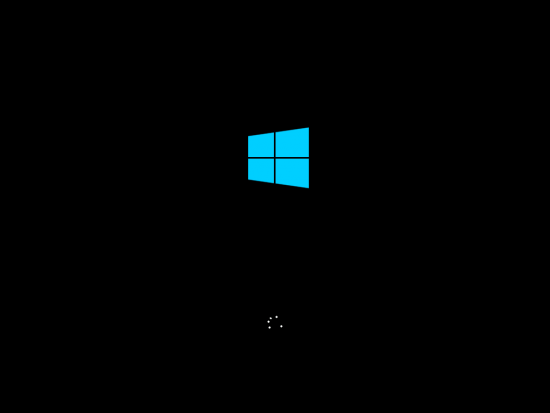
La solution la plus élégante serait de personnaliser le logo d'amorçage d'un noyau WinPE, mais ce n'ai pas une chose aisée et c'est surtout non supporté par Microsoft. De plus, sur une machine UEFI, ce logo générique peut être substitué par celui du fabricant.
Personnellement, j'ai opté pour une solution beaucoup plus simple à mettre en œuvre, qui consiste à afficher la barre de progression traditionnelle (affichée par les noyaux antérieurs).
Pour cela il suffit modifier les magasins d'amorçage, fichiers "BCD", selon l'architecture souhaitée 32 bits (x86) et/ou 64 bits (amd64) situés dans le Kit de déploiement Windows. Soit : "C:\Program Files (x86)\Windows Kits\8.1\Assessment and Deployment Kit\Windows Preinstallation Environment\x86|amd64\Media\Boot\BCD"
Attention, la modification des fichiers "BCD", situés dans les dossiers "\Boot\x86\Boot" ou "\Boot\x64\Boot" de votre structure MDT, est inutile. En effet, ils sont écrasés par ceux du kit lors d'une mise à jour de vos clients LiteTouch .
Par exemple, pour modifier les images (non EFI), tapez les commandes suivantes (à partir de Windows 8.1 ou 2012/R2) - Pensez à faire une sauvegarde des fichiers "BCD" au préalable :
bcdedit /store "c:\Program Files (x86)\Windows Kits\8.1\Assessment and Deployment Kit\Windows Preinstallation Environment\amd64\Media\Boot\BCD" /set {default} bootmenupolicy legacy
L’opération a réussi.
bcdedit /store "c:\Program Files (x86)\Windows Kits\8.1\Assessment and Deployment Kit\Windows Preinstallation Environment\x86\Media\Boot\BCD" /set {default} bootmenupolicy legacy
L’opération a réussi.
Note : Pour revenir à la normale, remplacez simplement la directive "Legacy" par "Standard" qui est la valeur par défaut. Pour vérifier la valeur positionnée, remplacez le commutateur "/set …" de la commande, par "/enum all"
Pour régénérer les images ISO, rendez-vous au niveau de la console MDT, via les propriétés de votre point de déploiement, sous l'onglet "Windows PE" et selon l'architecture désirée, vérifiez que la case "Generate a Lite Touch bootable ISO image" est cochée. Utilisez ensuite le menu, "Update Deployment Share", et choisissez l'option "Completely regenerate the boot images" afin de mettre à jour vos clients LiteTouch.
Lors du chargement des images .ISO / ou de vos supports ainsi modifiés, vous verrez apparaitre cette barre de progression indiquant que la machine est bien en cours d'amorçage sur WinPE et non sur le système déjà installé.
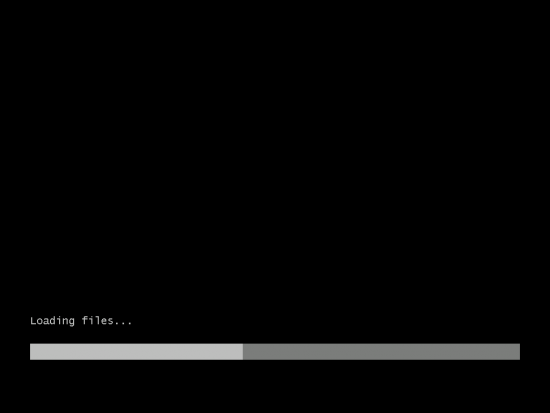
III. Personnalisations avancées de WinPE
Vous trouverez ci-après un résumé des différents articles disponible sur le sujet.
A. Maîtrise des images de démarrage LTI / WinPE
Sous ce titre quelque peu ambitieux se cache une présentation de personnalisation particulière des client LiteTouch afin d'utiliser le MDT pour la fabrication et s'affranchir de quelques opérations fastidieuses en ligne de commande.
Consultez l'article : "Maîtrise des images de démarrage LTI / WinPE"
B. Lonesome LTI, ou l'histoire d'un client LiteTouch qui voulait rester seul !
Dans cet article, j'aborde un petit challenge qui m'a été soumis consistant à exploiter un client LiteTouch unique (identique sur chaque site) dans un environnement multisites, sans recourir aux points de déploiement liés que propose le MDT.
Consultez l'article "Comment utiliser un bootstrap générique ?"
C. Réaliser un dual boot WinPE LTI/Windows
Cet article est à mon avis un bon cas d'école puisqu'il explique comment implémenter une configuration de double amorçage dans le but de procéder à une réinstallation complète d'un système, localement ou à distance.
Consultez l'article "Réaliser un dual boot WinPE LTI/Windows"
D. Installer UltraVNC sur un client LiteTouch
Dans cet article, j'aborde une solution alternative* permettant d'effectuer une prise de main à contrôle à distance vers un client WinPE ou LiteTouch. *Si vous ne disposez pas de la solution DaRT proposée dans le cadre d'un contrat "Sofware Assurance" MDOP (Microsoft Desktop Optimization Pack)
Consultez l'article "Installer UltraVNC sur un client LiteTouch"
E. Comment installer vos propres outils dans WinPE ?
Dans cet article, je vous propose un ensemble de personnalisation de l'environnement WinPE et/ou LiteTouch afin d'y ajouter une véritable boite à outils et ainsi faciliter les opérations de maintenance et de dépannage de vos précieuses machines.
Consultez l'article Comment installer vos propres outils dans WinPE ?
To be continued ?...










Merci pour l’explication concise et précise, cependant je voudrais vous exposer mon cas qui concerne winpe 10 (windows 10)pour lequel j’ai téléchargé ADK (+ de 3 Go)et que j’ai réalisé, mais dans le dossier final je n’ai pas retrouvé « boot.wim » comme pour Windows 8.1. Je compte personnaliser mon Winpe 10 (ajouter des drivers)mais je suis coincé sans ce fameux « BOOT.WIM ». Y a t-il une solution de rechange !
Merci
Bonjour Balak,
Pour personnaliser un noyau WinPE à partir d’un ADK, c’est un peu plus compliqué que via le MDT mais je l’ai déjà fait de nombreuses fois. En fait, le fameux noyau « boot.wim » n’existe pas nativement, car il est construit à partir d’un noyau de base « winpe.wim » situé dans les dossiers amd64|x86 du répertoire « .\Assessment and Deployment Kit\Windows Preinstallation Environment… »
Pour préparer la structure de personnalisation, il suffit d’ouvrir l’invite « Environnement de déploiement et d’outils de création d’images » puis de taper la commande : « copype amd64 c:\winpe10 » en fonction de l’architecture et du dossier choisis.
Ensuite, il faut « monter » le noyau « boot.wim » situé dans « sources » via DISM (ie DISM /Mount-WIM /WimFile:c:\winpe10\media\sources\boot.wim /index:1 /MountDir:c:\winpe10\mount) puis faire les modifications désirées (ajout des drivers, des languagepacks, des optionnals features…) et enfin démonter en validant les changement via « /commit » ou annuler via « /discard ».
Attention, par défaut il n’y a aucun composant/fonctionnalités (cf dossier OCs) et la langue par défaut/clavier sont en-US.
Bref, il y a pas mal de travail mais avec bcp de patience, c’est réalisable 🙂
Sinon, comme mentionné dans mon article http://www.it-connect.fr/windows-10-nouveautes-sur-le-deploiement/ il y a aussi GeneratorWinPE, qui simplifie grandemment la fabrication d’un noyau de base.
Bon courage